Publicado el 18 de Enero del 2021
473 visualizaciones desde el 18 de Enero del 2021
6,4 MB
62 paginas
Creado hace 14a (30/12/2010)
Capítulo Web
Redes Sociales
Las redes sociales son espacios virtuales para encontrarse con viejos y nuevos
amigos, intercambiar experiencias, compartir imágenes y enlaces, participar de
juegos, informarse y conversar en línea, entre otras funcionalidades.
Actualmente existe una gran cantidad de redes sociales como MySpace
(www.myspace.com), Orkut (www.orkut.com), Hi5 (www.hi5.com), Sonico
(www.sonico.com), Linkedin (www.linkedin.com), Twitter (www.twitter.com)
y Facebook (www.facebook.com).
Como todas estas redes comparten el mismo principio de funcionamiento y hasta
de servicios, en este libro se tomará como ejemplo a Facebook, que hoy en día es la
que cuenta con mayor crecimiento y popularidad.
Abrir y configurar una cuenta en Facebook
Ni bien se ingresa al sitio de Facebbok, se puede leer un mensaje que dice:
“Facebook te ayuda a comunicarte y compartir tu vida con las personas que
conoces”. Y aunque esta frase pueda parecer muy pretenciosa, para millones de
usuarios se convirtió en una realidad cotidiana.
Formar parte de esta red es muy fácil. Solamente se le pide al usuario que
ingrese sus datos personales (hasta el punto en que cada uno se sienta cómodo)
y que consigne una dirección de correo electrónico. Por esto último, y si aún no
se posee una cuenta de e-mail abierta, es conveniente crearla siguiendo los pa-
sos descriptos en el Capítulo 3 de esta obra.
Computación básica para docentes - Alfie / Veloso
Alfaomega
�2
Redes Sociales
Fig. 4-1. Ir con el navegador hasta la dirección www.facebook.com. Una vez
allí, completar los datos que se solicitan: nombre y apellido, dirección de correo
electrónico, contraseña que quiera utilizar, sexo y fecha de nacimiento. Des-
pués, hacer clic en Registrarse.
Fig. 4-2. Para cumplir con el control de seguridad de Facebook, en esta pantalla
hay que escribir el texto que se muestra en la imagen. Finalmente, pulsar el bo-
tón Registrarse.
Alfaomega
Computación básica para docentes - Alfie / Veloso
�Abrir y configurar una cuenta en Facebook
3
Fig. 4-3. En el Paso 1, Facebook propone buscar amigos en la cuenta de correo elec-
trónico que se consignó (en este ejemplo, de Gmail). Los que quieren hacerlo deberán
escribir la contraseña que utilizan en su cuenta de correo electrónico y después hacer
clic en Buscar amigos. En cambio, si la idea es seguir con la configuración e ir al Paso
2, se debe hacer clic en Saltar este paso (que es lo que se hizo en este ejemplo).
Fig. 4-4. Completar los datos del Paso 2 y después pulsar Guardar y continuar
o hacer clic en Cancelar para ir al Paso 3 (en este ejemplo, se optó por la última
alternativa).
Computación básica para docentes - Alfie / Veloso
Alfaomega
�4
Redes Sociales
Fig. 4-5. En el Paso 3 se pregunta si se quiere cargar una foto personal. En caso
de aceptar, hacer clic en Cargar una foto, seguir el procedimiento y después
hacer Guardar y continuar. Si se lo quiere dejar para más tarde, pulsar el enla-
ce Cancelar (para este ejemplo, se tomó la última opción).
Fig. 4-6. Como la cuenta de Facebook aún no está validada, aparece un aviso
en el borde superior de la pantalla. Hacer clic sobre el enlace que ofrece para
cumplir con la validación.
Fig. 4-7. Abrir el servicio de correo electrónico que se consignó en Facebook e
ingresar en el mensaje Confirmación de la cuenta de Facebook.
Alfaomega
Computación básica para docentes - Alfie / Veloso
�Abrir y configurar una cuenta en Facebook
5
Fig. 4-8. Confirmar la cuenta de Facebook haciendo clic en el enlace que se
muestra en el mensaje de correo electrónico.
Fig. 4-9: Cuando aparezca una pantalla como la de esta imagen, la cuenta de
Facebook ya estará confirmada. Hacer clic en Aceptar.
Fig. 4-10. Ahora sí, ya es tiempo de tomarse unos minutos para completar los
datos personales que se mostrarán desde Facebook. Para esto hay que hacer
clic en Edita tu perfil.
Computación básica para docentes - Alfie / Veloso
Alfaomega
�6
Redes Sociales
Fig. 4-11. Los primeros datos que se pueden completar (a elección) son los de
Información básica. Después de hacerlo, se debe hacer clic en Guardar cam-
bios (ubicado al final del formulario) para pasar a Información personal.
Alfaomega
Computación básica para docentes - Alfie / Veloso
�Abrir y configurar una cuenta en Facebook
7
Fig. 4-12. Los datos que se consignen en Información personal son ideales
para darse a conocer con mayor detalle, a través de actividades, gustos y pre-
ferencias (como los del ejemplo). Finalmente, y de la misma manera que en el
paso anterior, hacer clic en Guardar cambios.
Computación básica para docentes - Alfie / Veloso
Alfaomega
�8
Redes Sociales
Modificación de datos
Cualquiera de los datos que se
consignen en estos pasos pueden
modificarse y hasta eliminarse en
cualquier momento. Sólo basta
repetir el procedimiento que se
utilizó para la carga de los mismos
y editarlos de la forma que se pre-
fiera.
Fig. 4-13. Los campos de Informa-
ción de contacto no siempre son
completados, ya que hay muchos que
no quieren compartir sus números te-
lefónicos o la dirección de su casa. Al
finalizar este paso, no hay que olvidar-
se de hacer clic en Guardar cambios.
Alfaomega
Computación básica para docentes - Alfie / Veloso
�Abrir y configurar una cuenta en Facebook
9
Fig. 4-14. Información sobre universidad, escuela o empleo son ideales para ser
encontrado por aquellos amigos y ex compañeros que compartieron esos ámbi-
tos. Finalizar pulsando Guardar cambios.
Computación básica para docentes - Alfie / Veloso
Alfaomega
�10
Redes Sociales
Fig. 4-15. Una vez que se completaron todas las secciones de la pestaña Infor-
mación, no hay que olvidarse de hacer clic en Edición finalizada.
Fig. 4-16. Los datos ya aparecen tal cual se van a mostrar a todos los amigos.
Alfaomega
Computación básica para docentes - Alfie / Veloso
�Abrir y configurar una cuenta en Facebook
11
Fig. 4-17. Para complementar los datos con una fotografía (que se tenga guar-
dada en la computadora o en otro dispositivo de almacenamiento) hay que ha-
cer clic en Carga una imagen.
Fig. 4-18. Cuando se abra la pantalla Carga tu foto de perfil, hacer clic en el
botón Examinar.
Computación básica para docentes - Alfie / Veloso
Alfaomega
�12
Redes Sociales
Fig. 4-19. Buscar la imagen que se ha de cargar, seleccionarla y hacer clic en
Abrir.
Fig. 4-20. La imagen ya está cargada. Para usar otra foto en lugar de ésta, ha-
cer clic en Cambiar foto. Y si se está conforme con la imagen, pulsar el botón
Edición finalizada.
Alfaomega
Computación básica para docentes - Alfie / Veloso
�Secciones
Secciones
13
Facebook está compuesto de varias secciones como Inicio, Perfil, Amigos y
Bandeja de entrada, que a su vez incluyen subsecciones.
Fig. 4-21. Desde la sección Inicio se accede al submenú Noticias (lugar donde
aparece todo lo que publica uno mismo y sus amigos), Actualizaciones de es-
tado, Fotos, Enlaces y Notas, entre otros.
Fig. 4-22. La sección Perfil tiene cuatro solapas: Muro, Información, Fotos y
+. Desde el Muro se puede publicar lo que uno está pensando y tiene ganas de
compartir (ver figura 4-41 en adelante). En Información se detallan los datos
cargados en las figuras 4-11 a 4-16. Y en Fotos, las imágenes que se suban a
Facebook.
Computación básica para docentes - Alfie / Veloso
Alfaomega
�14
Redes Sociales
Fig. 4-23. Desde Amigos se pueden buscar nuevos contactos y sumarlos al lis-
tado (ver figura 4-26).
Fig. 4-24. Y en Bandeja de entrada se encuentran los mensajes privados re-
cibidos pero también los enviados. Además, desde allí también se redactan y
envían mensajes privados (ver figura 4-52).
Fig. 4-25. Por medio de las opciones de la sección Configuración se determi-
nan detalles, ajustes y personalizaciones correspondientes a Cuenta, Privaci-
dad y Aplicaciones (ver figura 4-99).
Alfaomega
Computación básica para docentes - Alfie / Veloso
�Buscar personas y hacer amigos
15
Buscar personas y hacer
amigos
Encontrar a viejos amigos
Una de las mayores satisfacciones
que proporciona Facebook es la
posibilidad de volver a encon-
trarse con ex compañeros de es-
tudio o de trabajo y también con
amigos de los que no se tenían
noticias. Basta escribir nombre y
apellido y esperar la respuesta.
Fig. 4-26. Después de completar los datos personales y cargar la fotografía, en
la columna izquierda hay un enlace que Busca personas que conoces. Hacer
clic en él.
Fig. 4-27. La primera alternativa que se ofrece es buscar contactos en el servicio
de e-mail que se use (en este ejemplo, en Gmail). Para esto hay que escribir la
contraseña del correo que se use y hacer clic en Buscar amigos.
Fig. 4-28. Otra forma de buscar personas es escribir directamente su nombre y
apellido y hacer clic en el ícono de la lupa.
Computación básica para docentes - Alfie / Veloso
Alfaomega
�16
Redes Sociales
Fig. 4-29. Los resultados aparecen instantáneamente. Ahora hay que buscar,
entre ellos, a la persona indicada. Y una vez que se la encuentre, hacer clic en
Agregar a mis amigos.
Fig. 4-30. A continuación, aparece una pantalla en la cual hay que pulsar En-
viar solicitud para que la persona encontrada reciba la solicitud de amistad.
Alfaomega
Computación básica para docentes - Alfie / Veloso
�Buscar personas y hacer amigos
17
Fig. 4-31. Completar el código de seguridad que se solicita.
Fig. 4-32. Facebook avisa que la solicitud fue enviada. Hacer clic en Cerrar.
Fig. 4-33. La solicitud de amistad es recibida (en este ejemplo, por el amigo
Emilio) a través del e-mail. Haciendo clic sobre la foto del solicitante, se puede
saber más sobre él.
Computación básica para docentes - Alfie / Veloso
Alfaomega
�18
Redes Sociales
Fig. 4-34. Inmediatamente se abre Facebook y mu
 Crear cuenta
Crear cuenta
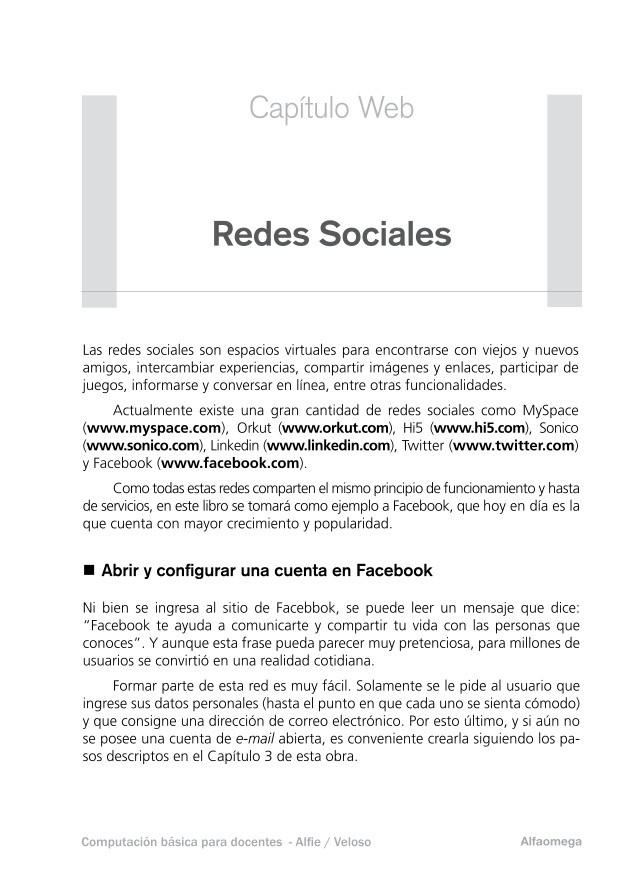

Comentarios de: Capítulo Web - Redes Sociales - Computacion basica para docentes (0)
No hay comentarios